Acontece a todos que em algum momento se esquecem do senha para entrar ao seu computador. Não importa o quanto você tente várias combinações de números e letras, você não consegue encontrar a certa. Não se preocupe, veja como recuperar a senha de usuário esquecida no Ubuntu a partir do terminal.
Esse tipo de caso é mais comum do que parece e acontece com todos eles em algum momento da vida. Por mais que você queira lembrar, a senha simplesmente não aparece na sua cabeça. Isso pode ser um grande negócio. No entanto, tem um solução e é mais simples do que parece, pois o software gratuito irá ajudá-lo a cada passo do caminho (Linux é tão bom que você pode até recuperar sua senha do Windows, e eles são rivais teóricos).
Recupere a senha do usuário com a senha do administrador
Uma das opções mais rápidas para recuperar a senha de usuário esquecida no Ubuntu é através da senha de administrador.
Se você compartilhar seu computador com outra pessoa e ela tiver direitos de administrador, você poderá recuperar sua senha rapidamente. Você só precisa escrever o seguinte no terminal:
Você precisa começar a digitar "~ $ Sudo passwd tuusuario" e pressione a tecla «Enter». Em seguida, digite "Digite a nova senha do UNIX". Depois de executá-lo, você precisa adicionar "Redigite a nova senha do UNIX" e volte a correr. Finalmente digite no terminal "Passwd: senha atualizada com sucesso". E pronto, você pode redefinir sua senha de usuário.
Esta é a maneira mais rápida de recuperar sua senha. No entanto, e se você não tiver acesso de administrador? É aí que as coisas ficam um pouco complicadas.

Mas mais complicado não significa impossível. Então aqui você tem outra opção para recuperar a senha de usuário esquecida no Ubuntu a partir do terminal.
Recupere sua senha de usuário esquecida no Ubuntu a partir do terminal
A primeira coisa a fazer é reiniciar o computador e pressionar o » Esc ". Assim que o menu GRUB aparecer, você precisa pular para a seção "Método de recuperação" mas sem apertar o botão " Transmissão ".
Quando você está na opção "Modo de recuperação" você tem que apertar o botão " E »No teclado. Isso permitirá que você altere as opções de inicialização. Quando estiver na janela de opções de inicialização, você deve localizar o seguinte endereço: «Linux /boot/vmlinuz-3.2.0-18-generic root = UUID = b8b64ed1-ae94-43c6-92 d2-a19dfd9a727e ro recovery nomodeset:».
Você precisa selecioná-lo e substituir "Nomodeset de recuperação" com o seguinte: "Rw init = / bin / bash:". Isso mudará a maneira como seu computador é inicializado. Isso inicializará no modo de recuperação e a linha de comando aparecerá.
Em seguida, você precisa pressionar a tecla F10 para carregar as alterações e reinicializar o sistema. Se você fez tudo corretamente, uma tela preta deve aparecer onde você precisa digitar o seguinte comando: “/ Usr / sbin / usermod -p 'nossa senha sem aspas'» nosso nome de usuário sem aspas «.
Recuperar nome de usuário
Se você também esqueceu seu nome de usuário, pode descobrir com o comando " último b ". O que ele fará é verificar quem foi o último usuário a tentar fazer login no sistema.
Outra maneira de fazer isso é procurar uma lista de todos os usuários do sistema graças ao seguinte comando: “gato / etc / passwd | taglia -d «:» -f1 ”.
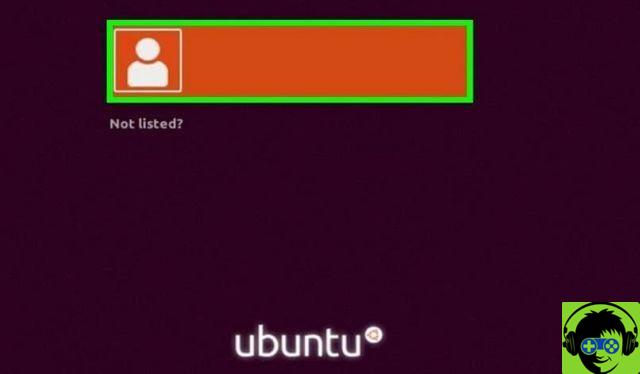
Pode ser necessário alterar a senha do usuário root ou daquele que possui mais privilégios no sistema. Para isso, você precisa executar o comando: "Usr / sbin / usermod -p 'nossa senha sem aspas' root".
Para concluir o processo de recuperação da senha de usuário esquecida no Ubuntu a partir do terminal, basta reiniciar o PC e esperar que ele ligue novamente. A próxima coisa é digitar o nome de usuário e senha normalmente para fazer login na sua sessão.
Pode parecer um processo um pouco complicado, mas na verdade não é. Você só precisa seguir cada passo do tutorial corretamente e adicionar os comandos conforme indicado. Desta forma você vai faça login novamente um sua sessão e recuperar todos os seus arquivos.
Lembre-se de que, além de recuperar seu nome de usuário, você também pode alterar sua senha de root esquecida, caso a tenha perdido. E para completar o uso do terminal, é recomendável procurar mais comandos como o que permite renomear arquivos no Linux ou o que permite ocultar arquivos e pastas no Ubuntu.





![[Resolvido] O PC trava durante jogos ou usando programas -](/images/posts/20cedf244d854027e10020ea9bc3d5a6-0.jpg)




















